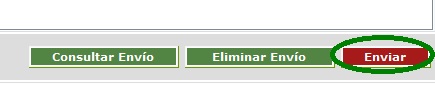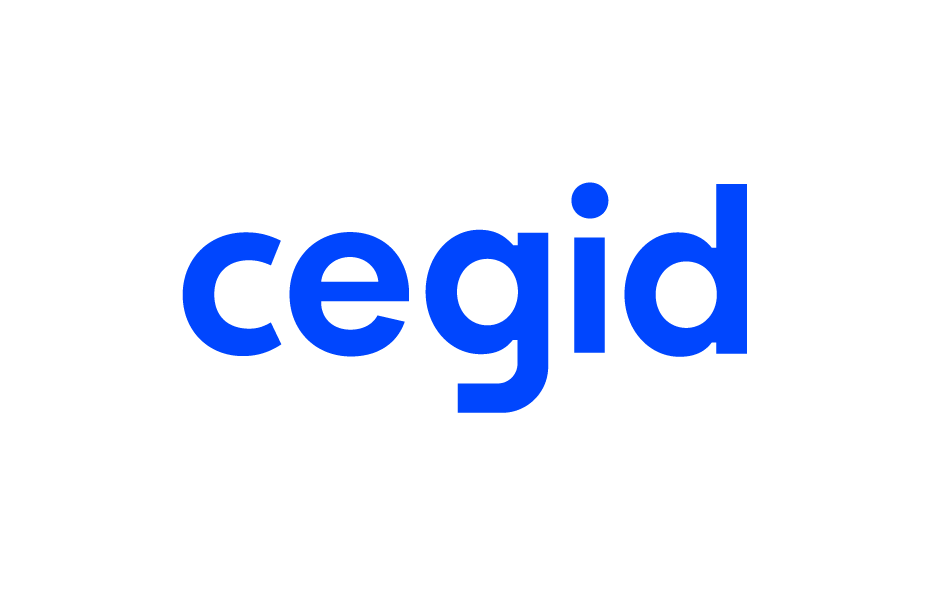En la aplicación de MsNómina existen distintas formas de enviar los contratos realizados a los trabajadores:
- A través de ficheros: en este caso se genera el fichero, se accede a la web del SEPE y se envía dicho fichero desde la aplicación de Contrat@.
- Directamente a través de la aplicación de Microdata, MsContrat@: en este caso el usuario realiza el envío directamente sin que sea necesario acceder a la web del SEPE.
- Y a través de la aplicación de Gescontrat@, que es la opción que se procede a explicar a continuación.
PASOS A SEGUIR PARA EL ENVÍO DE CONTRATOS A TRAVÉS DE GESCONTRAT@:
- Antes de proceder a la exportación de los datos desde la aplicación de MsNómina, hay que verificar que se hayan cumplimentado la mayor parte de datos tanto a la empresa como al trabajador, entre los cuales se encuentran:
- A efectos de la Empresa: Código de Oficina de Gescontrata y Código de Localidad, los cuales han de cumplimentarse en la empresa de Nóminas, en el apartado de Datos Laboral / SEPE:
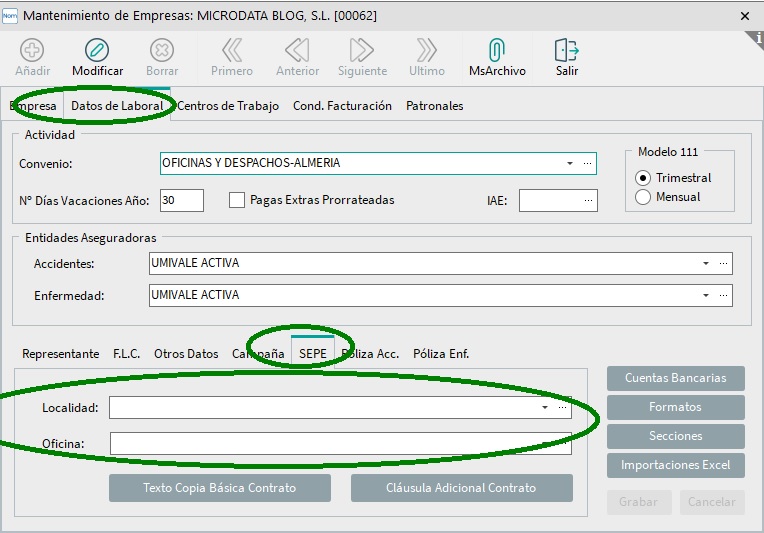
De no hacerlo, cuando estemos generando la exportación nos saldrán los siguientes mensajes:
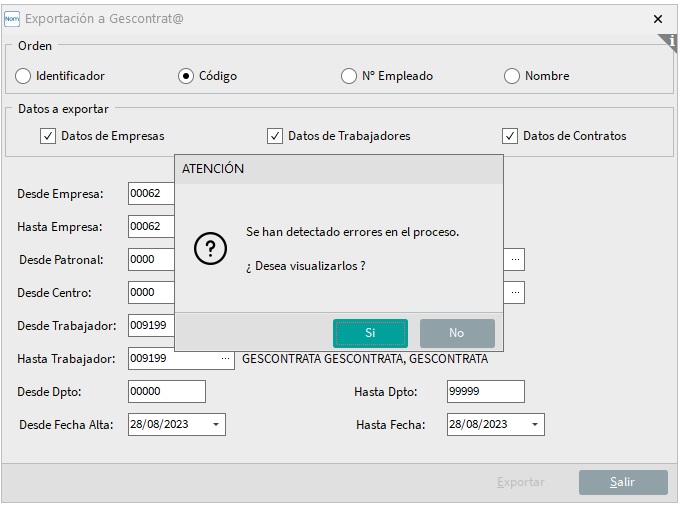

- A efectos del trabajador: es necesario cumplimentar por ejemplo el Código de municipio del Domicilio para INEM, el cual se encuentra en la ficha del trabajador, en el apartado de Otros Datos / Otros Datos Complementarios:
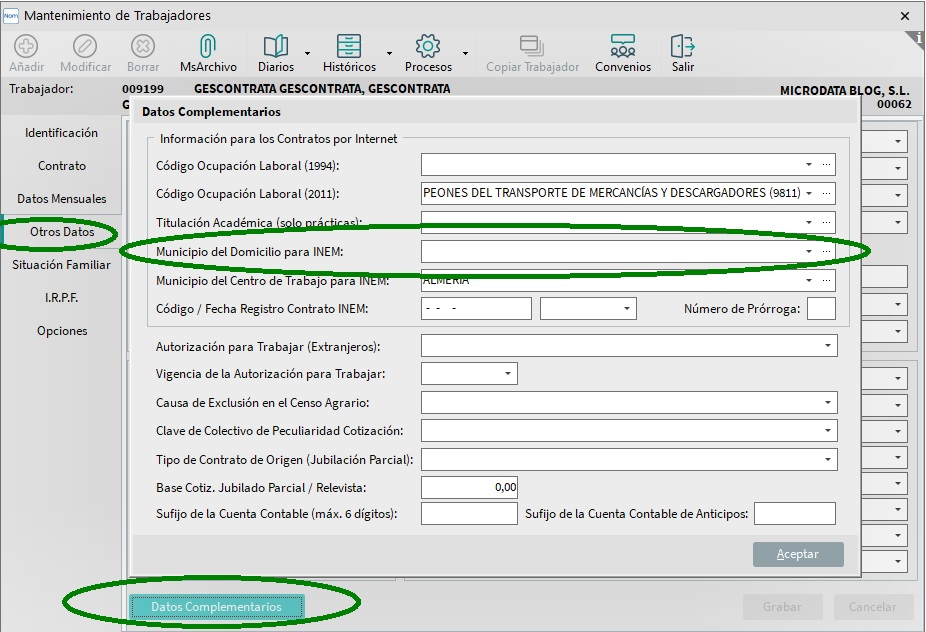
Si ese dato no está informado, nos saldrán los siguientes mensajes, al igual que sucedía con la empresa:
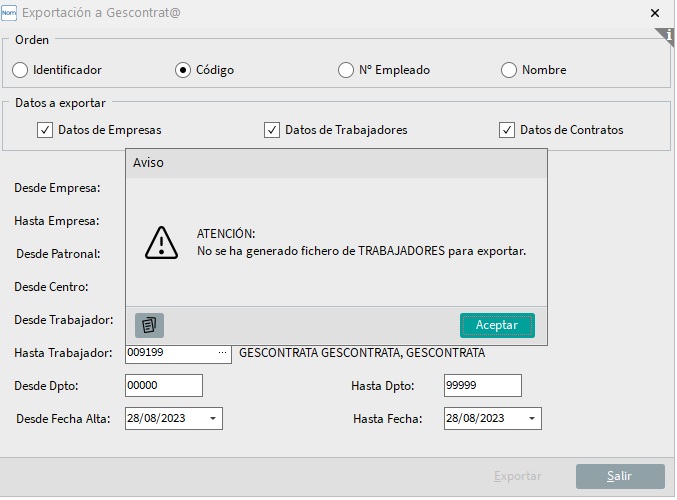
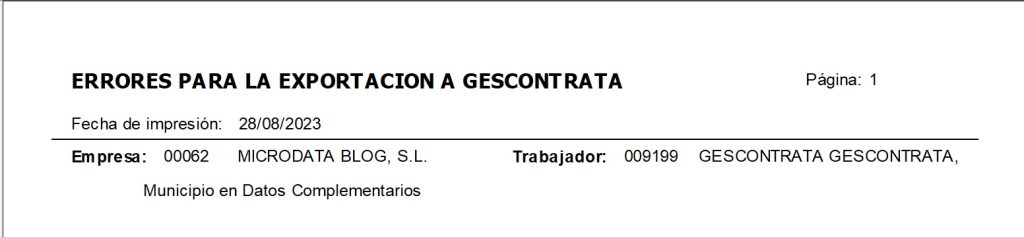
2. Una vez comprobado lo anterior procederemos a efectuar la exportación de los datos, desde el apartado de Utilidades / Exportaciones / A Gescontrata:
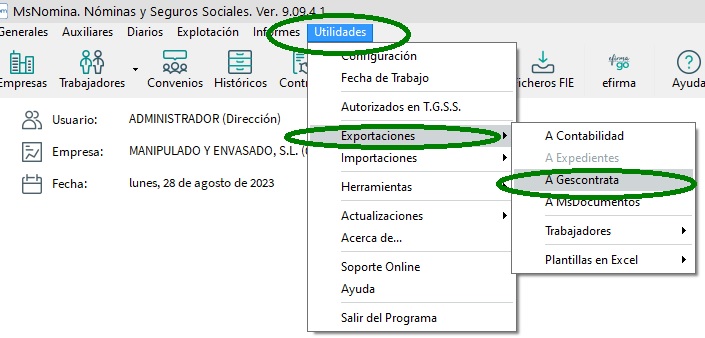
Dependiendo de la información que se quiera exportar a Gescontrat@se marcará Datos de Empresa, Trabajadores o Contratos:
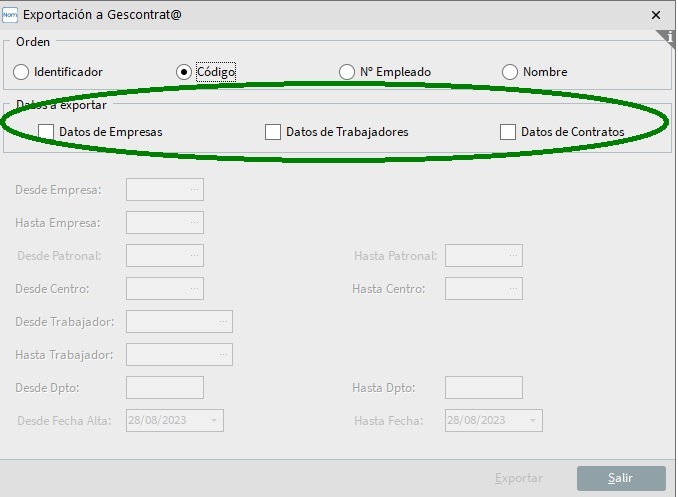
Para el envío de contratos es obligatorio marcar Datos de Trabajadores y Datos de Contratos. Marcado el tipo que se quiera exportar se indicará los datos de empresa, trabajadores y periodo de fechas, en el cual esté comprendida la fecha de alta indicada en la ficha del trabajador y se finaliza pulsando EXPORTAR:
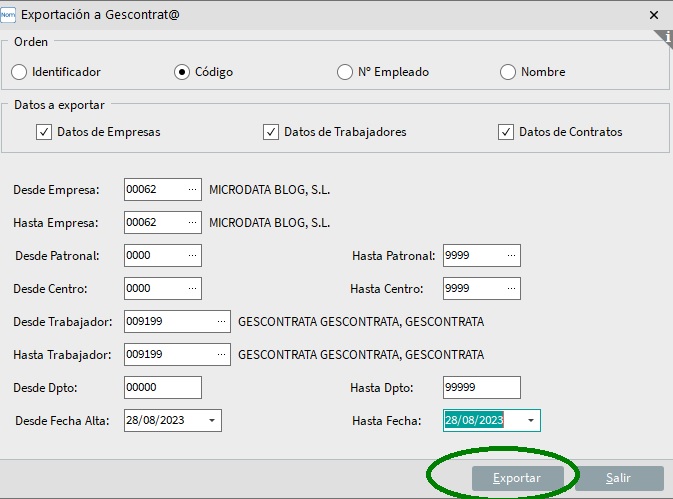
A continuación aparecerá una pantalla con los datos que se informan en el fichero:

La aplicación generará el fichero correspondiente:
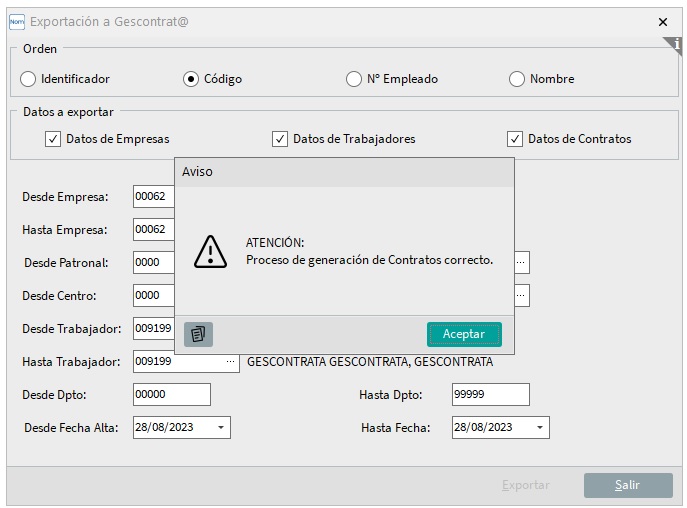
Dicho fichero se guarda en la ruta que se le tenga informada en Utilidades / Configuración / Gescontrat@
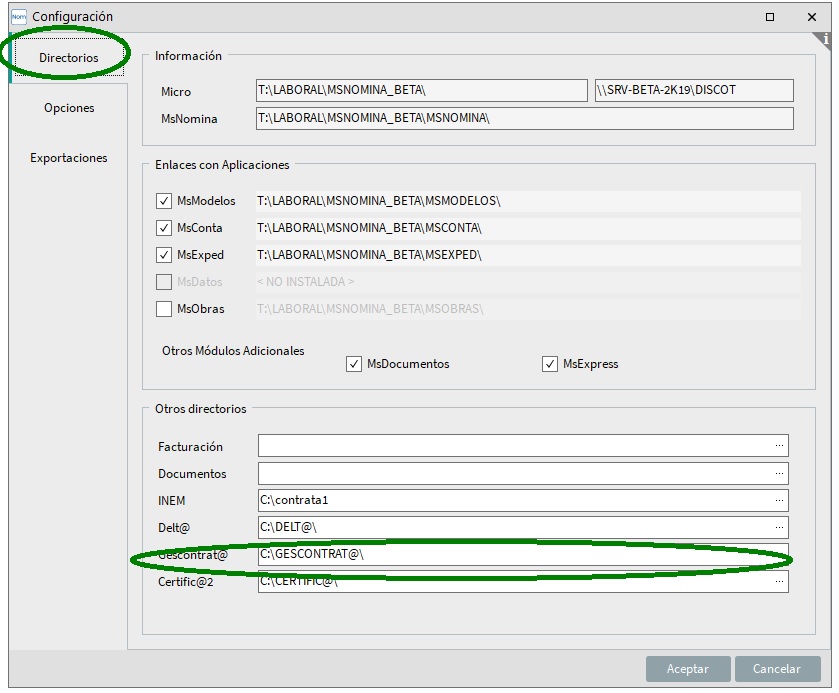
Generado el fichero sin errores (Empresas, Trabajadores y/o Datos de Contrato) se entra en la aplicación de Gescontrat@ y desde el Módulo de Utilidades se pulsa la opción de Importación / Exportación y se habilita el apartado de “Importar desde el programa de nóminas”:
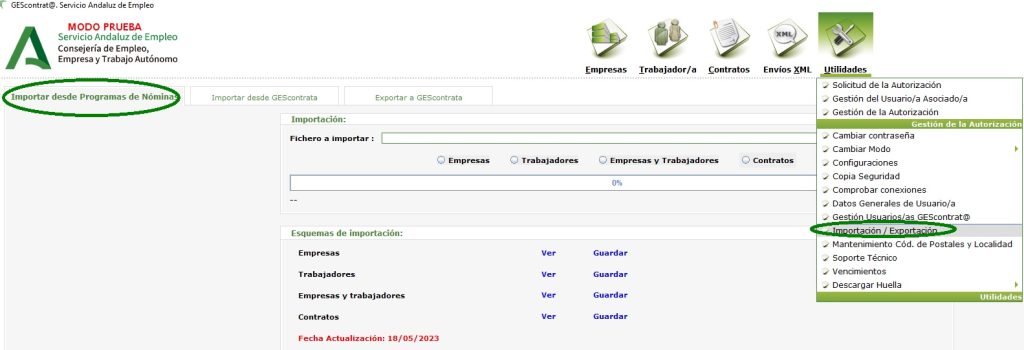
En la línea del “FICHERO A IMPORTAR”, se pulsa sobre el buscador para seleccionar el fichero que se va a importar y en función a los datos que éste contenga se ha de marcar Empresas, Trabajadores o Contratos según se trate y se pincha en la opción de Importar que está en la parte inferior de la pantalla:
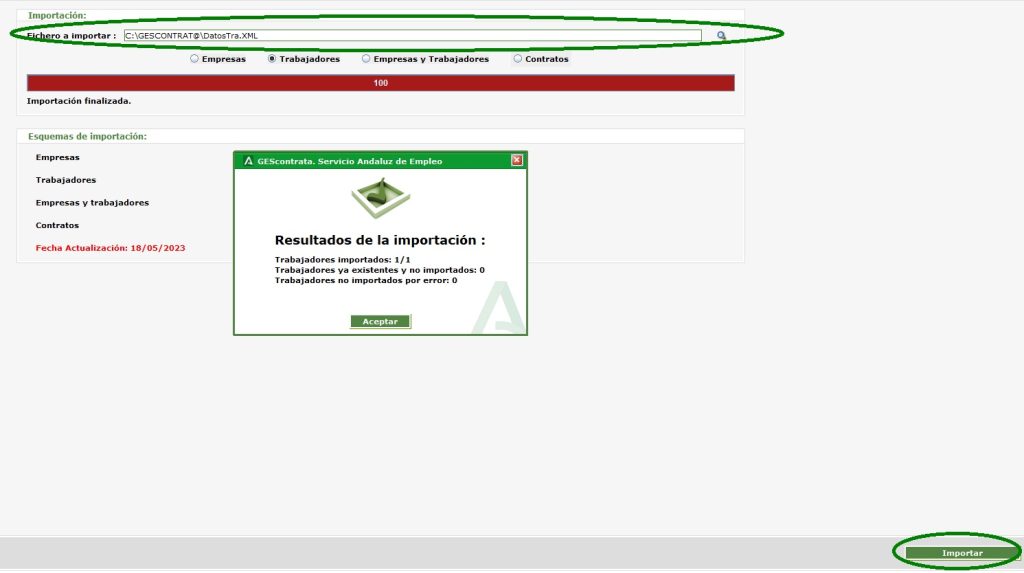
En el caso de que el fichero a Importar sea de DATOS DE CONTRATOS, se ha de acceder a “CONTRATOS”, seleccionar al trabajador y pulsar sobre – EDICIÓN – EDITAR CONTRATO -.:

Tras la visualización del contrato en pantalla se ha de pinchar en VALIDAR:
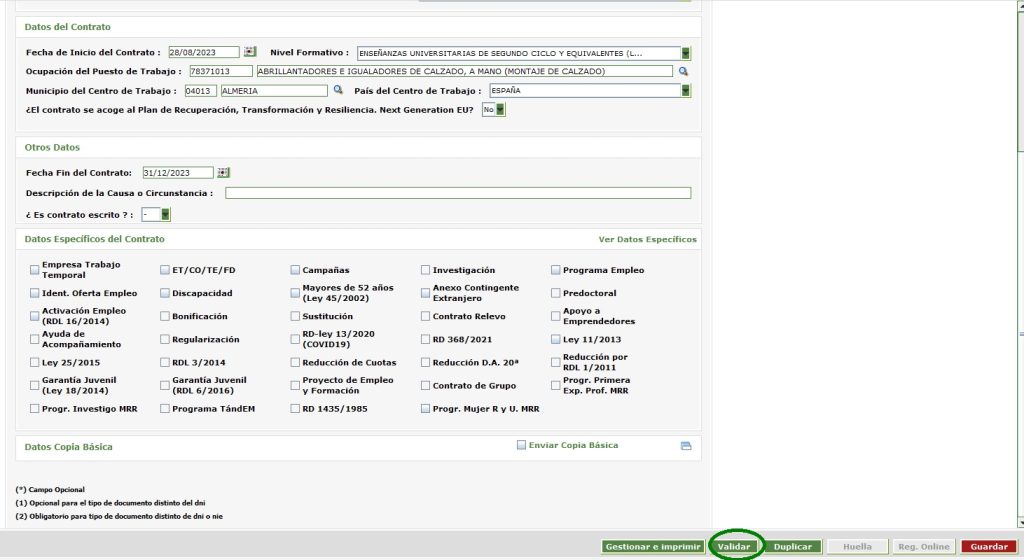
y se mostrará el siguiente mensaje:

El último proceso una vez validado es la COMUNICACIÓN DEL CONTRATO. Para ello desde la opción – ENVIOS XML – PREPARAR ENVÍO XML -, se selecciona al trabajador o trabajadores y se pulsa sobre la opción de PREPARAR ENVÍO.
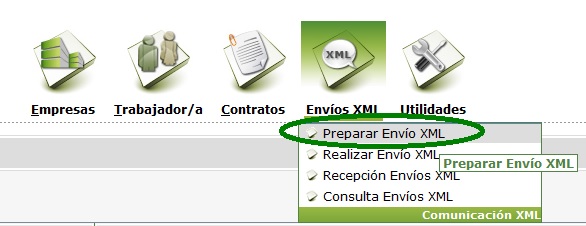
Se indica un nombre al envío:
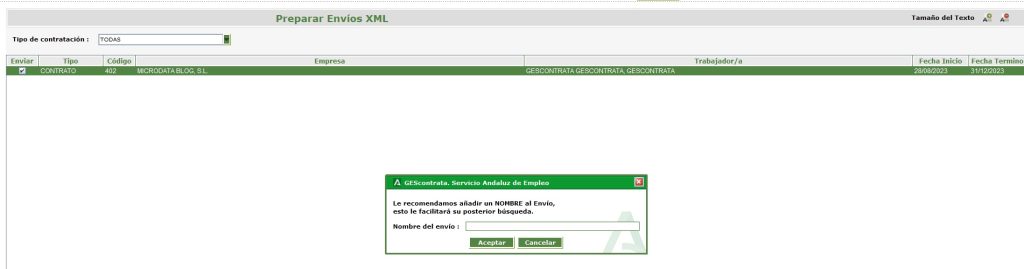
Finalmente se selecciona la línea y se realiza el envío XML pulsando en la opción de ENVIAR, donde se muestra una pantalla de identificación del usuario para proceder a la remisión del contrato.